


画像のカラーバランスや明るさ/コントラストを確認できるパターンを印刷できます。
[パターン印刷]ウィンドウを表示するには、設定エリア(補正)の[パターン印刷...]をクリックします。
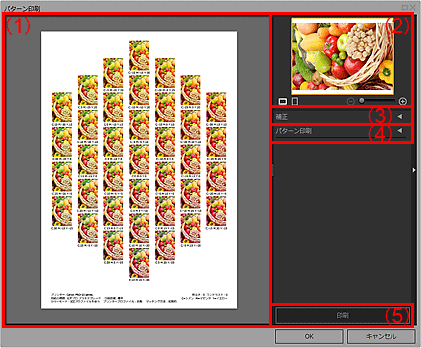
(1)パターン印刷プレビュー
(2)画像プレビューエリア
(5)印刷ボタン
設定した内容をプレビュー表示します。
パターン印刷する画像を表示します。
画像の一部をパターン印刷する場合、印刷範囲が表示されます。
黄色の枠線をドラッグすると印刷範囲を変更でき、枠内をドラッグすると範囲を移動できます。
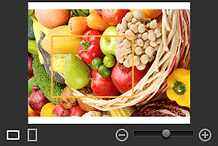

 (横/縦)
(横/縦)
画像を横または縦にします。
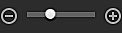 (拡大/縮小)
(拡大/縮小)
 (縮小)、
(縮小)、 (拡大)をクリックすると、表示サイズを縮小/拡大できます。また、スライドバーをドラッグして表示サイズを自由に変更することもできます。
(拡大)をクリックすると、表示サイズを縮小/拡大できます。また、スライドバーをドラッグして表示サイズを自由に変更することもできます。
メイン画面の設定エリア(補正)で設定した内容が表示されます。このウィンドウで設定を変更して[OK]をクリックすると、メイン画面の設定エリアに反映されます。
[用紙サイズ]
パターン印刷で使用する用紙のサイズを選びます。
[カラー]
カラーのパターンか、明るさ/コントラストのパターンかを選びます。
[カラー]は、[全方向]、[R方向]、[Y方向]、[G方向]、[C方向]、[B方向]、[M方向]から選べます。

[モノクロ写真を印刷する]にチェックマークが付いている場合は、モノクロ色調のパターンか、明るさ/コントラストのパターンかを選びます。
Pro9500 Mark II series/Pro9000 Mark II seriesをご使用の場合は、モノクロ写真を印刷する場合もカラーのパターンか、明るさ/コントラストのパターンかを選びます。
[パターンの大きさ]
印刷するパターンの大きさを設定します。
[大]、[中]、[小]から選べます。
各パターンサイズを選んだ場合に印刷されるパターン数は、以下のとおりです。
[パターンの大きさ] |
[パターン印刷]の色相方向 |
||
|---|---|---|---|
[全方向] |
[全方向]以外 |
モノクロ色調 |
|
[大] |
7パターン |
9パターン |
9パターン |
[中] |
19パターン |
25パターン |
25パターン |
[小] |
37パターン |
48パターン |
45パターン |
[パターン間の色の変化量]
印刷するパターンの色の幅(基準となるパターンとの色の差)を設定します。
[大]、[中]、[小]から選べます。
[大]は印刷するパターンの色の幅が広くなり、[小]は印刷するパターンの色の幅が狭くなります。
(例)
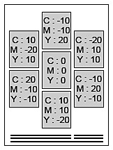 |
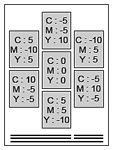 |
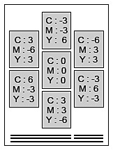 |
[大]のとき |
[中]のとき |
[小]のとき |
[標準に戻す]
初期の状態に戻します。
[印刷]
パターン印刷が開始されます。
ページの先頭へ |